搜狗浏览器清理缓存方法 搜狗浏览器如何清理缓存
发布时间:2017-06-05 08:02
搜狗浏览器如何清理缓存?搜狗浏览器的缓存文件在哪?我们大家使用浏览器的朋友都知道,随着我们访问网页的次数越来越多,在浏览器产生的垃圾也会越来越多,所以浏览器隔一段时间要清理一次缓存,这样可以很好的预防网页因缓存而影响大家看到更新的内容,那搜狗浏览器如何清理缓存呢?搜狗浏览器的缓存文件在哪呢?接下来是小编为大家收集的搜狗浏览器清理缓存方法,希望能帮到大家。
搜狗浏览器清理缓存方法
我们先来看看怎么清理缓存吧!方法很简单(每个浏览器的清理缓存的方法都是大同小异的)
第一步:我们打开浏览器,然后再浏览器的工具栏上找到“工具”,

第二步:点击“工具”,就会有下拉列表,在下拉列表中找到“清除浏览记录”
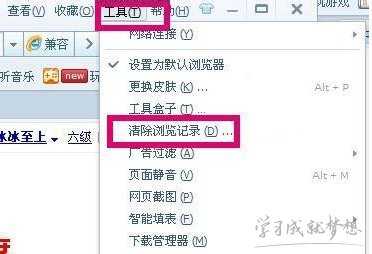
第三步:点击“清理浏览记录”,就会进入到下图界面,然后你点击你要清理的文件就好了!这个清理缓存就解决了。
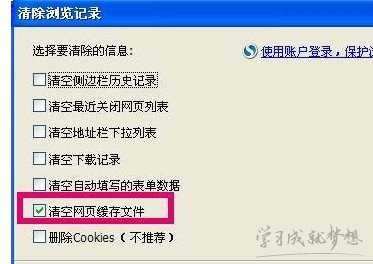
我们再来看看我们平时在网页上的缓存文件在哪吧!
第一步:和清理缓存一样,在浏览器的工具栏找到“工具”,然后点击“Internet选项”
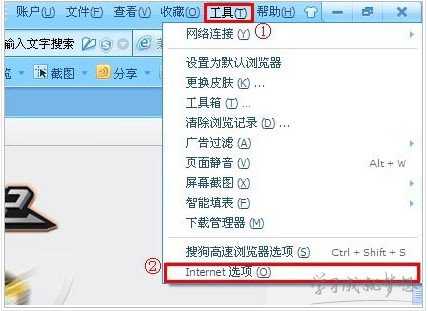
第二步:点击进来后,就会看到下图的选项框,在“浏览历史记录”找到设置
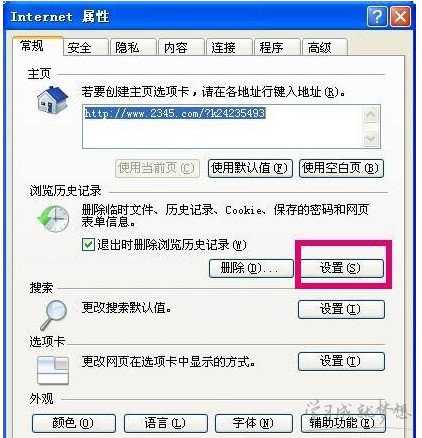
第三步:点击以后就会跳转到另一个页面,有一个查看文件,你还可以查看多少天的缓存文件
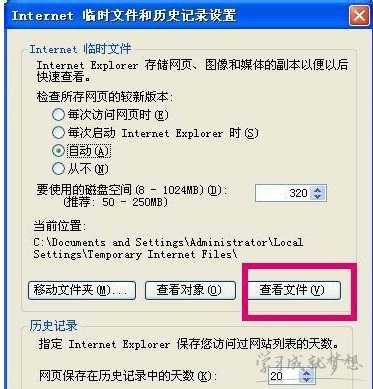
点击你就可以看到你的缓存文件在哪里了。
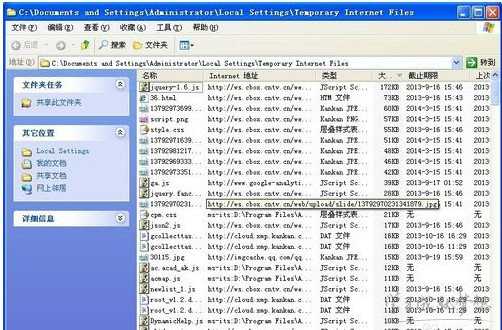
看了“搜狗浏览器清理缓存方法”还想看:
1.搜狗浏览器怎么清理缓存文件
2.搜狗浏览器占用太多内存怎么解决
3.搜狗浏览器占内存太大怎么办
4.YY浏览器清理缓存的方法
5.浏览器内存如何清理
6.搜狗浏览器反应慢怎么办

搜狗浏览器清理缓存方法 搜狗浏览器如何清理缓存的评论条评论